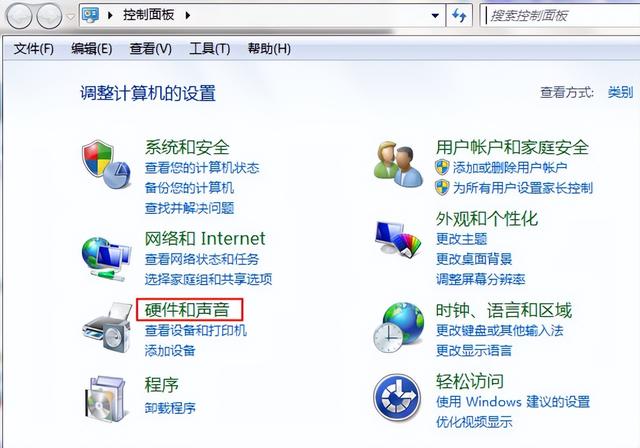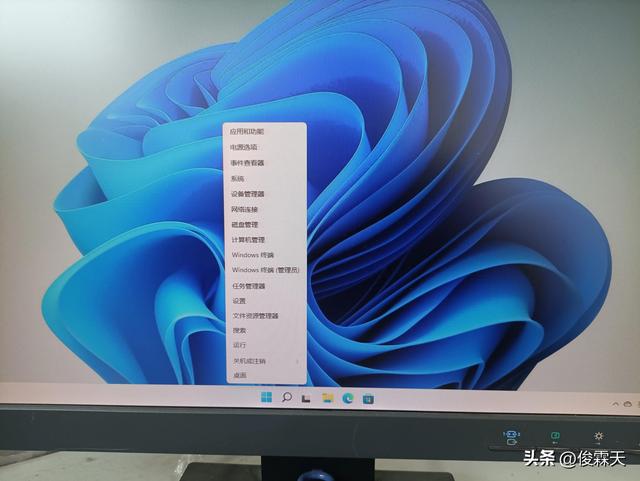U盘,作为携带式存储设备,它凭借着体积小、即插即用的便利性、价格低廉等特点,深受人们喜欢,日常工作中,很是依赖它。比起移动硬盘,它不仅仅携带方便,现在市场上大多数U盘的容量也是越做越大,在拷贝文件的时候,也是特别方便。
但是,有时候偶尔会遇到这种情况:
U盘明明还有很大空间,但是在拷贝文件的时候提示“该磁盘空间不足,请删除部分文件以释放磁盘空间,然后再试”。
原因分析首先,确定U盘剩余空间比当前要拷贝的文件大;
其次,确定U盘没有中毒、物理损坏;
最后,有个别U盘可能存在读写保护功能,确认是否设置了该功能;
如果上述3点都确认没有问题的话,那就有可能是U盘文件系统格式问题:
部分U盘在出厂时,被默认为FAT32文件系统格式。
解决方法PS:电脑 FAT32文件系统格式不支持大文件存储。
需要把U盘文件系统格式更改成NTFS文件系统格式
那么,如何能把U盘格式更改成NTFS文件系统格式呢?请看以下步骤:
1、打开当前U盘,先将U盘中的文件拷贝到电脑里其它硬盘中(备份);
2、打开“我的电脑”,在磁盘界面中,找到并确认是当前需要更改的U盘; 电脑
2、右击当前U盘,选择“格式化”(请一定确保上述第1、第2步都无误,此操作不可逆);
3、在弹出的窗口页上,将【文件系统】选择为NTFS;
4、勾选下方的【快速格式化】然后点击开始,等待格式化完毕即可;
经过上述步骤后,U盘就成功的更改为NTFS文件系统格式了,这时候再去拷贝原来文件到U盘中,就不会再出现“空间不足”的提示了。
电脑